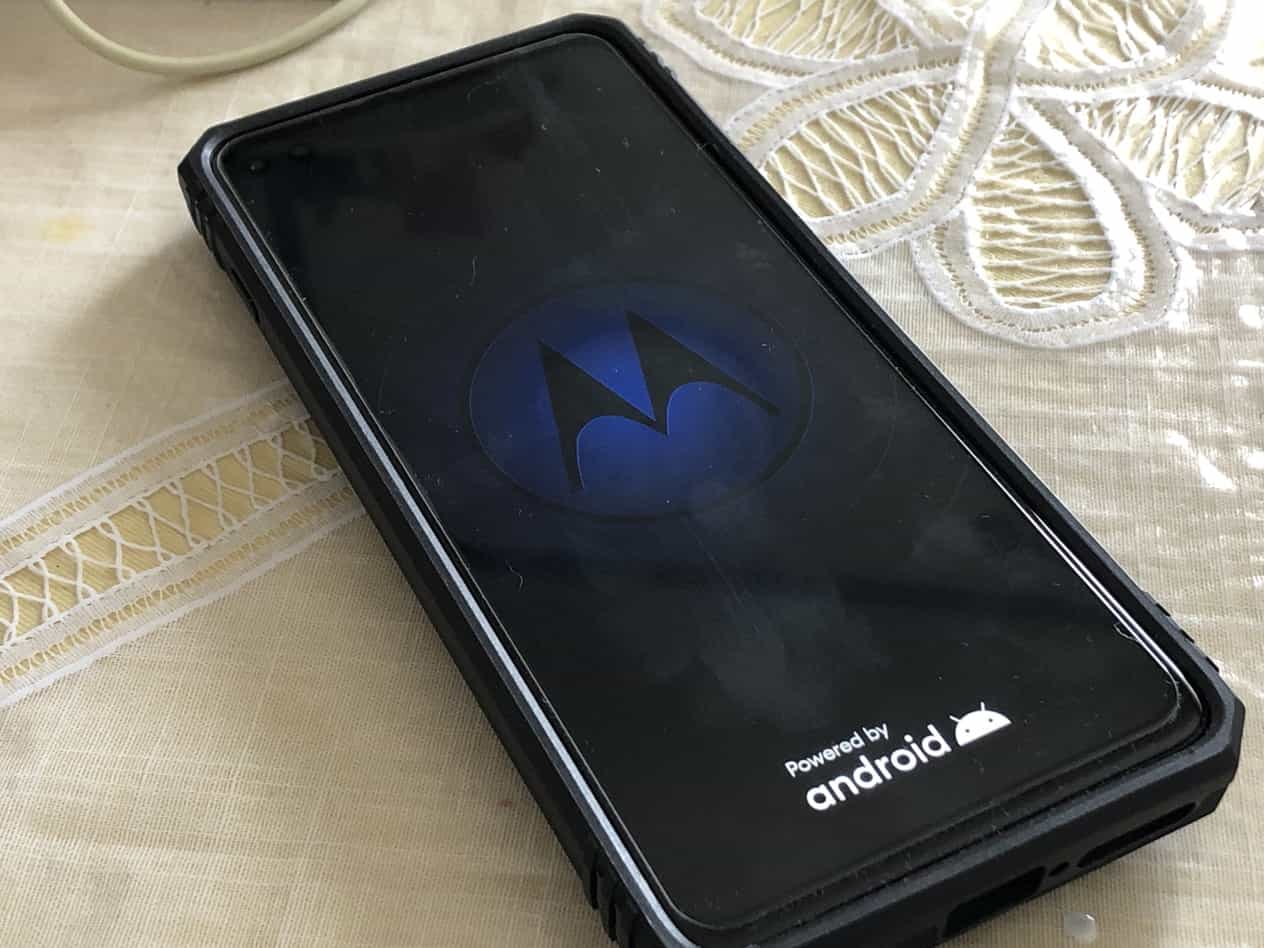 今回はmoto g100のホーム画面(ランチャーアプリとも言ったりするがここではホーム画面と呼ぶ)をMicrosoftランチャーにするメリットとデメリットについて語ってみたい。
今回はmoto g100のホーム画面(ランチャーアプリとも言ったりするがここではホーム画面と呼ぶ)をMicrosoftランチャーにするメリットとデメリットについて語ってみたい。
久しぶりのハイエンドスマホを手にしてテンション爆上げだがそれもこのMicrosoftランチャーのおかげといっても過言ではないのだ。
moto g100を手にしたはよいが画面の設定がいまいちとお感じの方がいたら参考になるのではないかと思う。
moto g100のホーム画面をMicrosoftランチャーにするメリット
【関連】
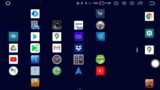
アイコンの大きさ形変更かなり自由
今まで使い慣れたiPhoneに似せられるのは良い。お仕着せのホーム画面だとアイコンが小さすぎてちょっと間抜けな感じが否めなかったがMicrosoftランチャーにしてアイコンサイズを大きめにできたのでしっくりくる配置にできた。
▼左がMicrosoftランチャーによる配置で右が標準ランチャーによる配置
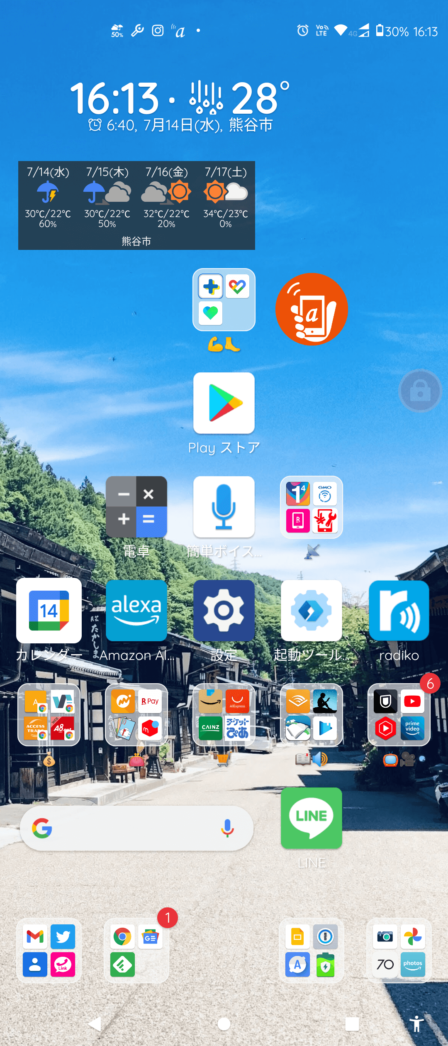
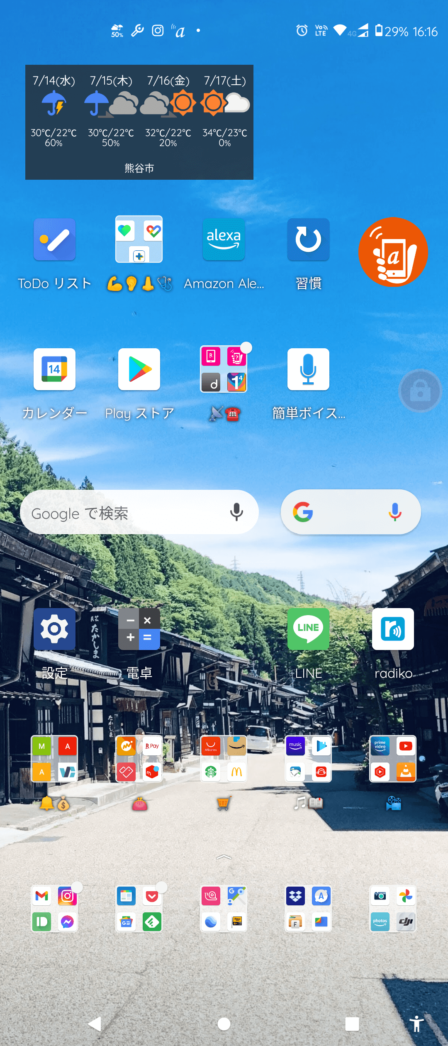
ウィジェット配置かなり柔軟
縦横のアイコンの配置数を変えることに連動して解像度が変わるのかよくわからないがウィジェットの最小サイズも変わってくる。
それでお仕着せホーム画面では2個並べておけなかったタスクリストのウィジェットがMicrosoftランチャーだと2個横に並べて置くことができるようになった。前のスマホでの使い方と同じにでき便利だ。
▼左がMicrosoftランチャーで下に2個あるウィジェットが右の標準ランチャーだと2個並べられなかったのだ。
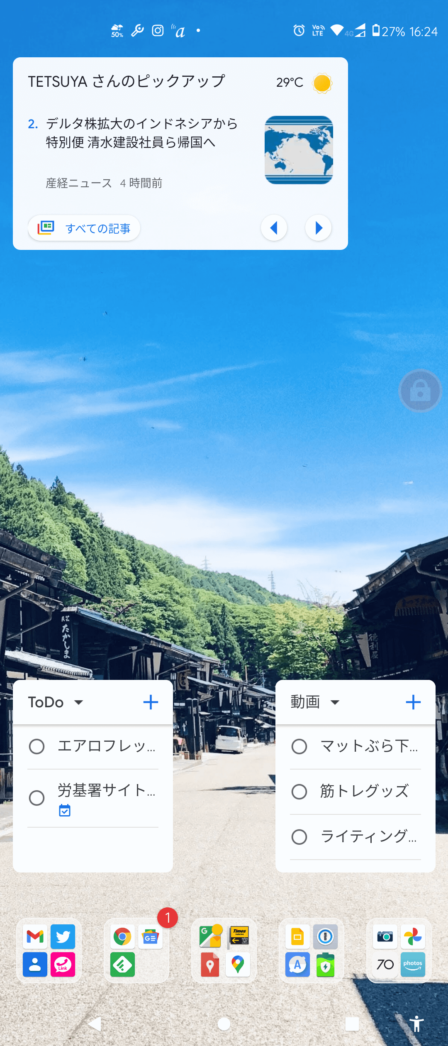
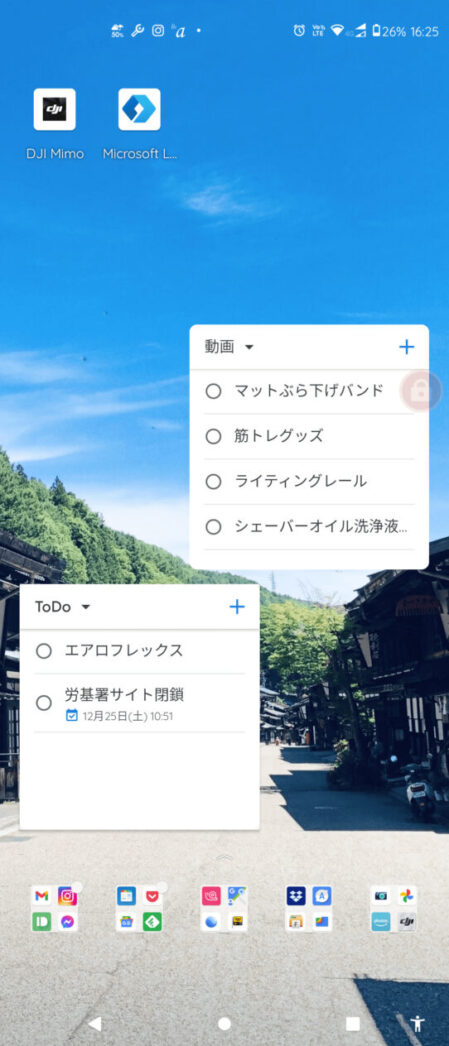
ジェスチャー割当で操作
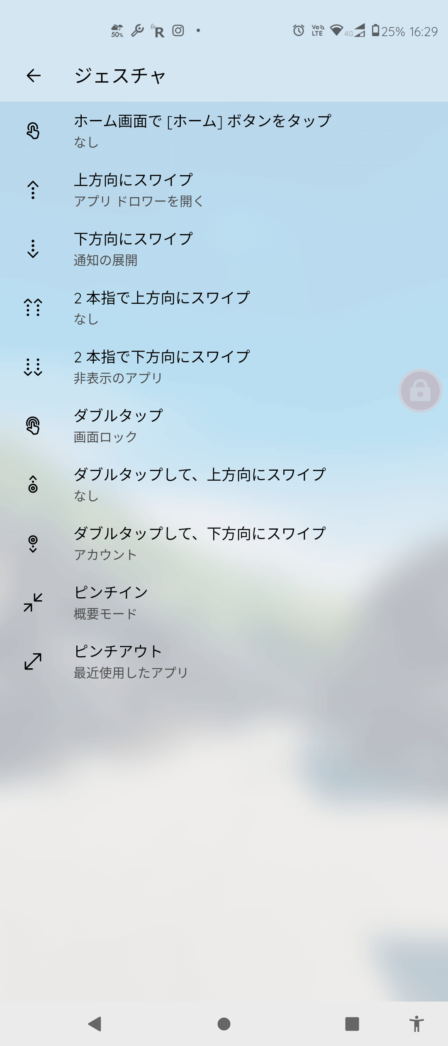
Androidカーナビのホーム画面をMicrosoftランチャーにしてみようという記事でも紹介したが、ジェスチャーをいくつか割り当てられるのは便利だ。
以下に2つの例をあげておきたい。
例1:ホーム画面でホームボタンタップでテザリング切替
これはテザリングを切り替えるショートカットを予め別のアプリで作っておく必要があるがそれさえやっておけばワンタッチで切替ができるようになる。
ショートカットアプリはいくつかあるが自分が使っているのは▼こちらのMacroDroid
例2:ホーム画面で開いてるところダブルタップで画面ロック
こちらはマクロアプリは不要である。
前のスマホのときは物理ホームボタンがあったのでそこをタップすると画面ロックになるようにできたが、moto g100の場合それがない。
画面をロックしたかったら電源ボタンを押すか、ホーム画面に常駐する別のアプリをインストールしてタップしたら画面ロックを割り当てるという手段があるがMicrosoftランチャーを入れておけばそれらが不要になる。
ホーム画面のなにもないところをダブルタップすれば画面ロックするように設定できる。もちろんダブルタップではなく別のアクションに割り当てることも可能だ。
便利だ。
今まで通りGoogle検索ウィジェットおける
ホーム画面をMicrosoftランチャーに変えたからといって検索エンジンがBingになってしまうわけではない。Bingを推奨されるけど。
ホーム画面に前のようにGoogle検索ボックスをウィジェットとして置いておくことは可能だ。そこから好きなワードを検索してもよいし、Gのアイコンをタップすれば最新ニュースを見られるし、マイクのアイコンをタップすれば音声で検索もできる。
つまり従来と同じ操作で検索できるというわけだ。
アイコンに通知数が乗る
なにか受信したらアイコンの右肩に数字が乗る。ただしあまり精度がよくないので過度な期待はしないでおこう。
Googleニュースのアイコンにいつまでも数字が乗っていて意味不明なことなどがあるが何かしら受信やら通知が数字としてアイコンに乗るのは助かる。
完璧ではないが今後使いながら設定をいじって完璧に近づけていけるかもしれない。
追加項目 バックアップできる
マイクロソフトアカウントでログインしておく必要がある。
いつするかというとホーム画面のなにもないところあたりを長押しでメニューが現れるので設定を選び、その中のバックアップと復元というのをタップする。
バックアップをクラウドに取る方を選択するとログインを求められるからそのときアカウントを作るなりログインするなりすればよく、以後クラウドにホーム画面のバックアップを取ることができる。
それが嫌ならローカルスマホの中に取っておくことも可能だ。
もっともスマホ(というかAndroidカーナビ)を一度まっさらにしてバックアップからの復元というのを一度やったことあるが、アプリのアイコンが配置されるものの未インストールのアプリは半透明のアイコンになり「入れないと使えないよ」というのが伝わる。
めったに使わない機能だが一応頼りになる気がする。
Microsoftランチャーに変えるデメリット
実はデメリットも少しある。
いままではホーム画面をいちばん最後まで右フリックするとGoogleのニュースが表示されたのだが、それがMicrosoftのニュースが表示されるようになる。
そのニュースが自分の嗜好に最適化されていなくてノイズが多いニュースでちょっと困る。
では今までのGoogleのニュースは見られないのかというと見られる。今までのGoogleのニュースを見る方法はGoogle検索ウィジェットのアイコンをタップすればよい。
つまり画面を右にフリックする手間がGのアイコンをタップする手間に変わっただけと捉えればよいわけだ。
デメリットといえば今の所それくらいしか思いつかない。
結論:使うべし
以上のべてきたようにMicrosoftランチャーはほぼメリットしかない。これがただで使えるししかも公告が出ないしすばらしい。
デメリットもまったく0ではにが限りなく我慢できる程度のものだ。
Microsoftありがとう。
モトローラ moto g100 イリディセントスカイ 【正規代理店品】 5G 対応/8G/128G PAM80029JP/A
¥52,920(2021/07/13 20:04時点の価格)
平均評価点:
>>楽天市場で探す
>>Yahoo!ショッピングで探す




